Lenovo, yüksek performanslı ve ergonomik dizüstü bilgisayarlarıyla tanınan bir markadır. Lenovo Kısayol Tuşları ile optimize edebileceğinizi biliyor muydunuz ? Bunlar, cihazınızın ses seviyesi, parlaklık, uçak modu ve hatta dokunmatik yüzey gibi belirli özelliklerine hızlı bir şekilde erişmenizi sağlayan tuş kombinasyonlarıdır Bu yazımızda sizlere Lenovo Kısayol Tuşlarının ne olduğunu, nasıl kullanılacağını ve nasıl güncelleneceğini açıklayacağız.

Lenovo Kısayol Tuşları nedir?
, kısayol tuşlarının geçerli durumunu göstermek için bir ekran görüntüsü (OSD) sağlayarak Lenovo dizüstü bilgisayarlardaki kısayol tuşları özelliğini destekleyen bir uygulamadır Ayrıca kullanıcı arayüzü iyileştirildi ve kullanım kolaylığı için klavye kısayollarına giriş ve kullanım kılavuzu sağlandı.
Lenovo Kısayol Tuşları, Lenovo Utility'nin geliştirilmiş bir sürümüdür ve 3.0.0.242 sürümünden itibaren yerini Lenovo Kısayol Tuşları almıştır. Web sitesindeki talimatları izleyerek yükle düğmesine tıklayarak Lenovo Hotkeys'i Microsoft Store'dan indirebilirsiniz.
Lenovo Kısayol Tuşları nasıl kullanılır?
Lenovo dizüstü bilgisayarlarda iki tür özel işlev tuşu vardır: FN tuşları ve klavye kısayolları .
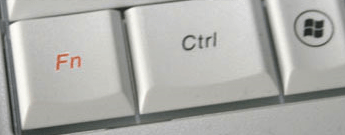
FN tuşları klavyenin alt kısmında, genellikle CTRL tuşunun yanında bulunan tuşlardır. Mavi veya turuncu renkte bir FN sembolüyle işaretlenmiştir. Özel bir işlevi etkinleştirmek için, FN tuşuna ve istenen işleve karşılık gelen simgeyle işaretlenmiş başka bir tuşa aynı anda basmanız gerekir. Örneğin sesi açmak veya kapatmak için FN + F1 tuşlarına basın.

Klavye kısayolları klavyenin üst kısmında bulunan ve genellikle F1'den F12'ye kadar işaretlenen tuşlardır. FN tuşuna basmaya gerek kalmadan belirli özelliklere doğrudan erişim sağlarlar. Örneğin, o anda etkin olan pencereyi kapatmak için F4 tuşuna basmanız yeterlidir. klavye kısayollarını kullanarak özel karakterler de ekleyebileceğinizi biliyor muydunuz ? Bunlar, kalp ♥, euro € veya akut aksan e gibi klavyede bulunmayan semboller veya harflerdir. Bunları eklemek için Alt tuşuna ve istediğiniz karaktere karşılık gelen sayısal koda basmanız yeterlidir. Örneğin, kalp ♥ eklemek için Alt + 3 tuşlarına basın
Lenovo dizüstü bilgisayarlardaki işlev tuşu birleşimlerine ve klavye kısayollarına bazı örnekler:
- Fn + PrtSc (ideapad 100-15IBY): Sistem sorgulamasını etkinleştirir.
- Fn + Duraklat: Duraklatma işlevini etkinleştirir.
- Fn + Sil (ideapad 100-14IBY): Fn + Insert (ideapad 100-15IBY): Kaydırma kilidini etkinleştirir/devre dışı bırakır.
- Fn + Del (ideapad 100-15IBY): Sayısal tuş takımını etkinleştirir/devre dışı bırakır.
- F1: Sesi açar/kapatır.
- F2: Ses seviyesini azaltır.
- F3: Ses seviyesini artırır.
- F4: Şu anda etkin olan pencereyi kapatır.
- F5: O anda etkin olan masaüstünü veya pencereyi yeniler.
- F6: Dokunmatik yüzeyi etkinleştirir/devre dışı bırakır.
- F7: Uçak modunu etkinleştirir/devre dışı bırakır.
- F8: O anda etkin olan tüm uygulamaları gösterir.
- F9: LCD arka ışığını etkinleştirir/devre dışı bırakır.
- F10: Ekranı bilgisayar ile harici aygıt arasında değiştirir.
- F11: Ekran parlaklığını azaltır.
Lenovo Kısayol Tuşları nasıl güncellenir?
Lenovo Kısayol Tuşlarından tam anlamıyla yararlanmak için bunların düzenli olarak güncellenmesi önerilir. Bunu yapmak için aşağıdaki adımları takip edebilirsiniz:

- Microsoft Mağazasını açın ve Lenovo Kısayol Tuşlarını arayın.
- Uygulamayı indirip yüklemek için Al veya Yükle düğmesine tıklayın.
- Kurulum tamamlandıktan sonra değişikliklerin etkili olması için bilgisayarınızı yeniden başlatın.
- Artık Lenovo dizüstü bilgisayarınızda Lenovo Kısayol Tuşlarını kullanabilirsiniz.
SSS
Lenovo Kısayol Tuşları hakkında sık sorulan bazı sorular şunlardır:
FN tuşu nasıl etkinleştirilir veya devre dışı bırakılır?
Lenovo dizüstü bilgisayar modelinize bağlı olarak, Fn + Esc tuşlarına basarak veya BIOS'a girip Eylem Tuşları Modu ayarını değiştirerek FN tuşunu etkinleştirebilir veya devre dışı bırakabilirsiniz.
Hotkey.exe dosyası nedir?
Hotkey.exe dosyası, klavye kısayolu kombinasyonları için bir başlangıç programıdır. Lenovo Siyah İpek İpek İpek klavyesine dahili sevk sürümü "C: Program Files JMesoft" a yüklenir.
Lenovo Hotkeys nasıl kaldırılır?
Lenovo Hotkeys'i kaldırmak için aşağıdaki adımları takip edebilirsiniz:
- Başlat menüsünü açın ve Ayarlar'a tıklayın.
- Uygulamalar ve Özellikler'i tıklayın.
- Yüklü uygulamalar listesinde Lenovo Hotkeys'i bulun ve üzerine tıklayın.
- Kaldır düğmesine tıklayın ve ekrandaki talimatları izleyin.
Lenovo Kısayol Tuşları nasıl özelleştirilir?
Lenovo Kısayol Tuşlarını özelleştirmek için Lenovo dizüstü bilgisayarınızdaki ayarları değiştirmenize olanak tanıyan Lenovo Vantage uygulamasını kullanabilirsiniz. Bunu yapmak için aşağıdaki adımları takip edebilirsiniz:
- Microsoft Mağazasını açın ve Lenovo Vantage'ı arayın.
- Uygulamayı indirip yüklemek için Al veya Yükle düğmesine tıklayın.
- Lenovo Vantage uygulamasını açın ve Donanım'a tıklayın.
- Giriş Ayarları'na tıklayın ve değiştirmek istediğiniz seçenekleri seçin
Lenovo Kısayol Tuşlarının avantajları nelerdir?
Lenovo Kısayol Tuşlarının avantajları çoktur:
- Başlat menüsüne veya Denetim Masasına gitmenize gerek kalmadan Lenovo dizüstü bilgisayarınızın belirli özelliklerine hızlı bir şekilde erişmenizi sağlar.
- Klavye kısayollarının mevcut durumunu gösteren bir Ekran Görüntüsü (OSD) sağlayarak size daha iyi bir kullanıcı deneyimi sunarlar.
- Açık uygulamalar veya Lenovo dizüstü bilgisayarınıza bağlı harici cihazlar arasında gezinmenizi kolaylaştırır.
Çözüm
Lenovo Kısayol Tuşları, Lenovo dizüstü bilgisayarınızın ses seviyesi, parlaklık, uçak modu veya dokunmatik yüzey gibi belirli özelliklerine hızla erişmenizi sağlayan tuş birleşimleridir. Microsoft Store'dan indirebileceğiniz Lenovo Hotkeys uygulaması tarafından desteklenirler. Lenovo Kısayol Tuşlarını kullanmak için, istenen işleve karşılık gelen FN tuşlarına veya klavye kısayollarına basmanız yeterlidir. En son gelişmelerden yararlanmak için Lenovo Kısayol Tuşları uygulamasını düzenli olarak güncellemeyi unutmayın. bilgisayar klavyesinde takılı kalma sorunu yaşıyorsanız aşağıdaki çözümleri deneyebilirsiniz:
- Büyük harf kilidinin, kaydırma kilidinin veya sayısal tuş takımı kilidinin etkin olmadığından emin olun.
- Bilgisayarınızı yeniden başlatın ve klavyenizi tekrar test edin.
- Klavye sürücüsünü Aygıt Yöneticisi'nden kaldırıp yeniden yükleyin.
- Bilgisayarınızı virüslere veya kötü amaçlı yazılımlara karşı tarayın.
- Yukarıdaki çözümlerden hiçbiri işe yaramazsa Lenovo Müşteri Desteği ile iletişime geçin.




